

By Gina Barrow, Last updated: September 19, 2017
“Come posso risolvere Errore 4037 di iTunes? Di recente ho acquistato un nuovo iPhone 7 e stavo cercando di configurarlo ripristinando il mio backup da iTunes e quindi ho riscontrato questo ITunes Error 4037. Il mio vecchio telefono era iPhone 5 ed è stato eseguito il backup completo di iTunes già quando ho riscontrato questo errore. Avevo aggiornato iTunes e il mio Mac OS per provare a risolverlo ma ancora, appare lo stesso errore. ”
Potrebbero esserci varie ragioni per diversi codici di errore di iTunes e ci sono molti modi per risolvere ogni codice di errore in base a segni e sintomi. Questi codici di errore possono essere causati da software, hardware e altre impostazioni del computer e della rete che hanno interrotto la comunicazione con i server Apple. Tuttavia, questo Errore 4037 di iTunes è abbastanza raro.
Questo tipo di errore non è un codice di errore comune, quindi è abbastanza difficile determinare quale sia la causa principale. In questo articolo, impareremo come risolvere e risolvere Errore 4037 di iTunes determinando innanzitutto quali metodi possono risolvere questo errore e scoprire la risoluzione più semplice e veloce.
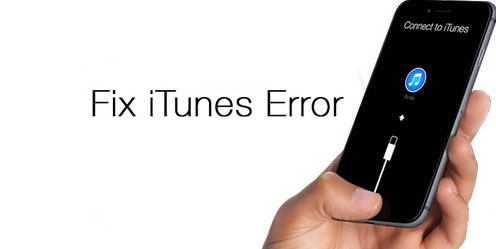
Correggi l'errore 4037 di iTunes
Parte 1. Come risolvere l'errore 4037 di iTunes?Parte 2. Risolvi l'errore iTunes 4037 rapidamente utilizzando FoneDog Toolkit - Ripristino del sistema iOSParte 3. Guida video: come posso risolvere l'errore 4037 di iTunesParte 4. conclusioni
Se ti capita di aggiornare iTunes su 12.6, che è stato appena rilasciato a marzo di 2017, allora c'è una grande possibilità che potresti incontrare Errore 4037 di iTunes dopo il ripristino e potrebbero esserci molte altre ragioni per cui è apparso.
Poiché questo problema è molto raro e insolito, non ci sono modi definiti per correggere questo errore. Tuttavia, ci sono vari metodi di risoluzione dei problemi forniti da Apple che hanno dimostrato di risolvere il problema ITunes Error 4037 che sono ovviamente una questione di tentativi ed errori.
Ecco una guida rapida per aiutarti a risolvere questo fastidioso errore 4037 di iPhone, controllare i metodi di risoluzione dei problemi di seguito e provare:
Opzione 1. Controlla sempre il messaggio di errore
Quando vedi per la prima volta la schermata di errore pop sul tuo computer, non provare a chiuderla o annullarla immediatamente. La maggior parte dei codici di errore ha un "Maggiori informazioni"In cui è possibile fare clic per aprirlo e scoprire quale sembrava essere la ragione dell'errore.
Opzione 2. Controlla il software antivirus
Se non riesci ad aprire iTunes dopo aver visualizzato il Errore 4037 di iTunes quindi prova a controllare se il tuo antivirus sta bloccando la connessione tra iTunes e i server Apple. È inoltre possibile verificare le impostazioni del computer prima di modificare le impostazioni dell'antivirus.
Dopo esserti accertato che le impostazioni del tuo computer siano corrette, prova a disabilitare temporaneamente il tuo software antivirus in base alle sue stesse impostazioni. Se necessario, prova a contattare l'assistenza clienti del tuo antivirus per modificarne le impostazioni
Opzione 3. Ottieni iTunes aggiornato
Come hai notato, si consiglia sempre di aggiornare iTunes prima di aggiornare o ripristinare i iDevice. Puoi aggiornare iTunes facendo riferimento di seguito:
Su Mac:
Su Windows:
Opzione 4. Riavvia iPhone e computer
Non c'è altro modo migliore di riavviare i dispositivi. Spegni l'iPhone e il computer, quindi riprova per ripristinarlo dopo che entrambi sono stati avviati.
Opzione 5. Prova un altro computer
Puoi anche verificare se il problema persiste utilizzando un altro computer.
Opzione 6. Controlla il file Hosts
Per assicurarti di essere in grado di comunicare con il server Apple dopo aver aggiornato iTunes, quindi controlla il file del tuo host.
Per Mac:
nano / private / etc / hosts
Una volta riavviato il Mac, prova a ripristinare o aggiornare nuovamente il tuo iPhone tramite iTunes.
Per Windows:
Per ripristinare le impostazioni predefinite del file hosts, procedi come segue:
Opzione 7. Usa altre porte USB
A volte, potresti riscontrare guasti hardware e causare alcuni codici di errore di iTunes durante l'aggiornamento o il ripristino. È possibile modificare o cambiare le porte USB sul computer per verificare e determinare se il problema è causato da problemi USB. Se hai anche un cavo USB aggiuntivo, prova a usarlo. Assicurati solo che sia originale o che sia stato acquistato da Apple.
Opzione 8. Controlla la connessione wireless
Quando esegui un aggiornamento o un ripristino tramite iTunes, assicurati di disporre di una connessione Internet stabile poiché un segnale debole può causare interruzioni e attivare vari codici di errore di iTunes. Il modo migliore per ripristinare e aggiornare è quando si è a casa e si utilizza una rete wireless. Siediti nell'area con una potenza del segnale più che sufficiente per assicurarti che nulla si interrompa.
Opzione 9. Aggiorna il sistema operativo del tuo computer
Un altro possibile colpevole per Errore 4037 di iTunes è il sistema operativo del computer che sembrava incompatibile con iTunes. Quindi, per evitare questo tipo di errore, prova ad aggiornare il sistema operativo del tuo computer seguendo questi:
Su Mac:
Per Windows 10:
Per Windows 8:
Su Windows:
Puoi abilitare gli aggiornamenti automatici sul tuo PC Windows in modo che non ti disturbi di nuovo a farlo manualmente e possa interferire con qualsiasi utilizzo del tuo computer.
Qualunque delle opzioni sopra indicate potrebbe essere corretta Errore 4037 di iTunes lungo la strada. Assicurati semplicemente di aver seguito attentamente le istruzioni. Se stai ancora vedendo questo errore anche dopo aver fatto il
Se sei esaurito con tutte le possibili soluzioni per correggere Tunes Error 4037, allora dovresti usare FoneDog Toolkit - Ripristino del sistema iOS e sicuramente riporterà il tuo iPhone al suo stato normale.
FoneDog Toolkit - Ripristino del sistema iOS è fatto esclusivamente per fornire una soluzione completa a tutti i codici di errore di iTunes e ad altri problemi di sistema come blocco, crash, schermo bianco, schermo rosso, schermo nero, schermo blu e molto altro. Può anche risolvere altri problemi come bloccato schermo bianco, Recovery Mode, schermo nero, schermata blu e schermo rosso della morte. , bloccato su Schermata "Connetti a iTunes".
Oltre alle sue soluzioni rapide, non causa ulteriori perdite di dati durante il ripristino del sistema. Per imparare a usare FoneDog Toolkit - Ripristino del sistema iOS segui queste semplici guide di seguito:
Sul tuo computer, assicurati di aver già scaricato FoneDog Toolkit - Ripristino del sistema iOS e l'ho installato. Avvia il programma una volta terminata l'installazione. Vai su Altri strumenti e fai clic su Ripristino del sistema.

Scarica e avvia FoneDog Toolkit - Ripristino del sistema iOS - Step1
Utilizzando un cavo USB originale, collega l'iPhone al computer e fai clic su Avvia per continuare.
Se il tuo iPhone è stato sbloccato, tornerà allo stato bloccato.
Le persone leggono anche:
Guida completa per la correzione dell'errore iPhone 27
Come risolvere l'errore di iTunes 9006

Collega il tuo iPhone al computer - Step2
Nota bene:: Tutti i dispositivi iOS con jailbreak verranno ripristinati allo stato non jail rotto
Nella schermata successiva ti verrà chiesto di fornire la marca e il modello corretti del dispositivo iOS per scaricare il pacchetto firmware corretto. È possibile fare riferimento sul retro del telefono per la marca e il numero di modello oppure è possibile visitare il sito Web ufficiale di Apple per i dettagli corretti. Dopo aver inserito le informazioni richieste, fare clic su Ripara per continuare.

Scarica il pacchetto firmware nei dispositivi iPhone - Step3
Il download, l'estrazione e la riparazione potrebbero richiedere del tempo, ma ti mancano pochi minuti per riparare il tuo iPhone. Una volta completato il processo, il tuo iPhone tornerà alla normalità.

Avvio della riparazione del sistema - Step4
Ed è così che risolvi Errore 4037 di iTunes usando rapidamente FoneDog Toolkit - Ripristino del sistema iOS. Non ci sono altri metodi complicati da fare; tutto ciò che serve è avere FoneDog Toolkit - Ripristino del sistema iOS pronto sul tuo desktop.
Errore 4037 di iTunes è ancora un tipo sconosciuto di problema perché non ha interessato gran parte degli utenti iOS. Il più vicino possibile root -cause sarà lo stesso iTunes che potrebbe essere stato aggiornato alla sua versione più recente ma ancora instabile in modo da non poter comunicare correttamente con i server Apple. Tuttavia, prima di poterlo confermare, è necessario sottoporsi a una serie di test per provare cosa è andato storto. T
qui ci sono molti modi per sbarazzarsi di questo tipo di errori, ma ovviamente può essere abbastanza stressante. È già una seccatura da provare Errore 4037 di iTunes e non essere in grado di utilizzare il telefono, quanto di più se si sta cercando di trovare un modo per risolverlo.
FoneDog Toolkit - Ripristino del sistema iOS ha reso più semplice la risoluzione di questo problema mediante un processo di riparazione click-through. Questo programma di recupero è dedicato ad aiutare gli utenti non tecnici a ottenere il massimo dai loro dispositivi iOS aiutandoli a risolvere i problemi da soli. FoneDog Toolkit- Ripristino del sistema iOS è sicuro e sicuro da usare senza perdita di dati durante il ripristino del sistema.
Scrivi un Commento
Commento
Ripristino del sistema iOS
Riporta vari errori di sistema iOS allo stato normale.
Scarica Gratis Scarica GratisArticoli Popolari
/
INTERESSANTENOIOSO
/
SEMPLICEDIFFICILE
Grazie! Ecco le tue scelte:
Excellent
Rating: 4.6 / 5 (Basato su 92 rating)